“钢笔”工具是ps软件的常用功能之一,它可以绘制许多形状复杂的线条。 可以描摹线条稿,也可以绘制路径以方便以后编辑。 这次的内容是要和大家分享ps钢笔工具画的路径是如何变成线的吗? 详细情况如下。
Ps钢笔工具变成线教程
(1)直接用钢笔工具绘制线段
打开ps软件,单击“文件”“新建”,创建新画布; 单击左侧工具栏中的“钢笔工具”,单击画布上方“钢笔”工具栏后面的“路径”按钮,在弹出的下拉框中单击“形状”选项,然后选择所需的“描边”颜色和大小
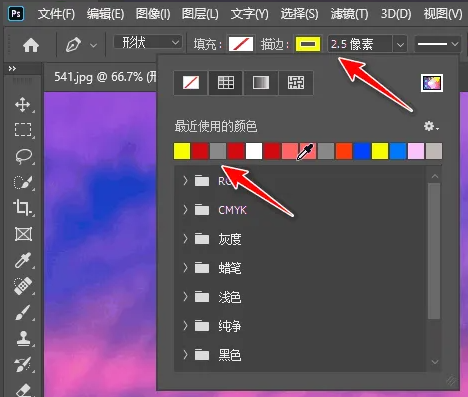
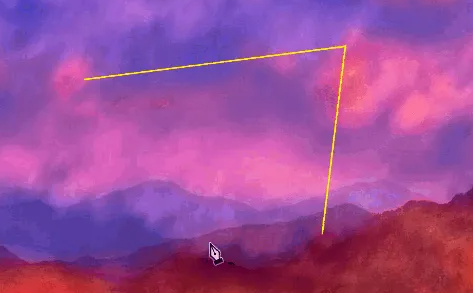
(2)将描边工具设为画笔
打开ps软件,按Ctrl N快捷键创建新的空白画布; 单击工具栏中的“钢笔工具”,在画布上绘制路径; 单击鼠标右键,然后在弹出窗口中单击“绘制路径”选项。 在弹出的笔触路径窗口中,将“工具”设置为“画笔”选项,然后单击“确定”按钮,路径将根据画笔参数绘制相应的笔触。
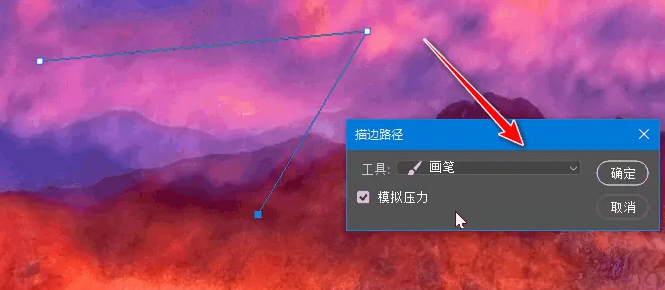
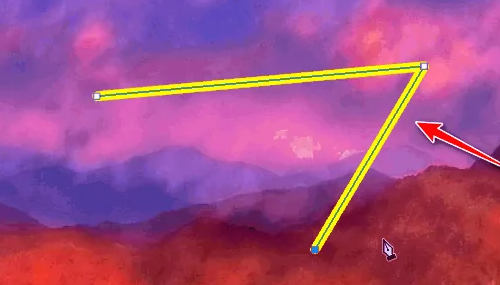
以上是小编分享的“用ps钢笔工具画的路径怎么变成线? ps钢笔工具怎么成为线段? ’相关内容。 希望以上内容能起到作用。 伙伴们,下期再见吧~







评论0